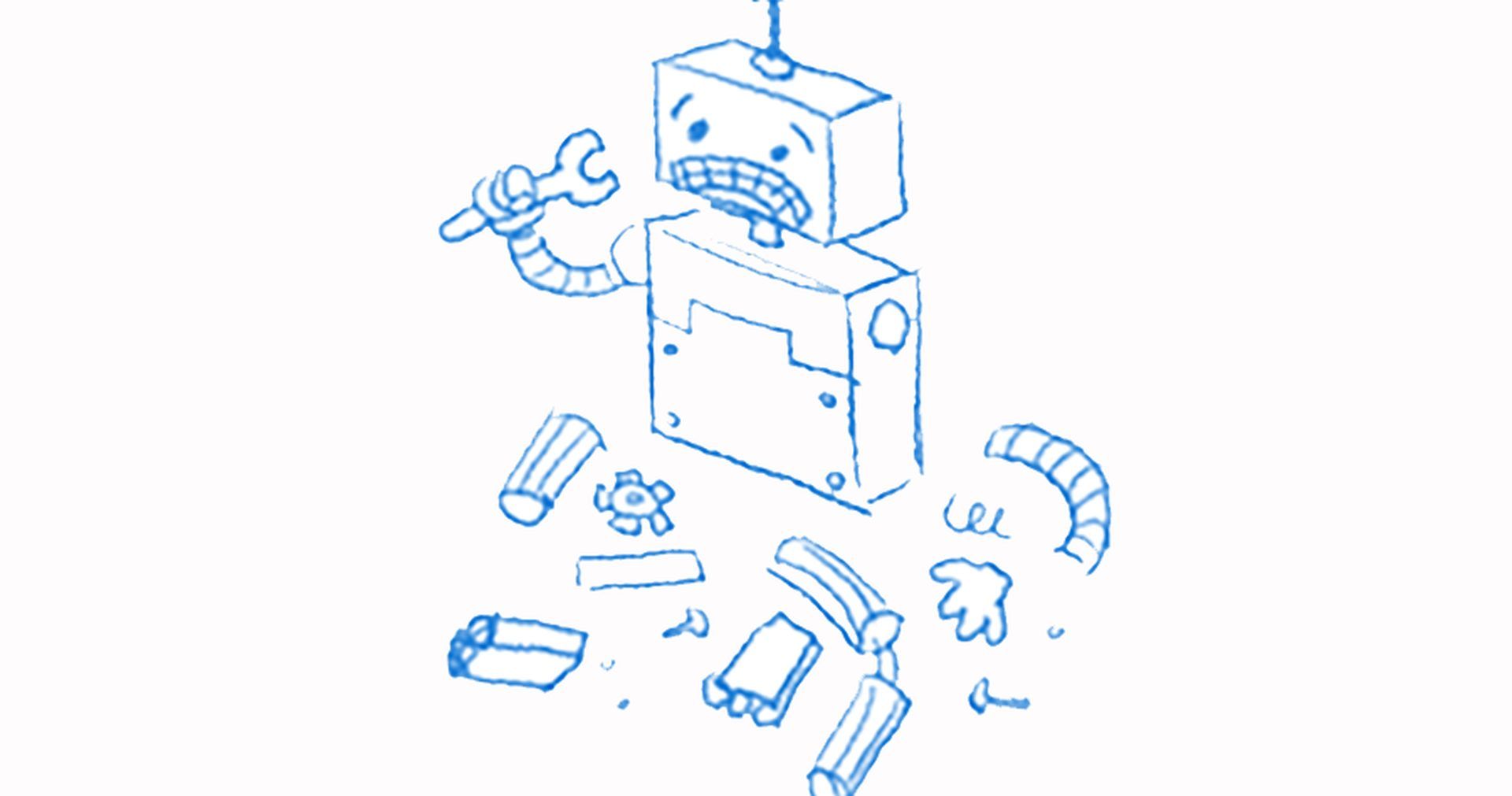Con este artículo, puede aprender cómo solucionar el problema de Google que no muestra los resultados.
Si usa Google como su motor de búsqueda predeterminado, puede encontrar algunos problemas cuando no muestra ningún resultado para sus consultas. Esto puede ser frustrante y evitar que encuentre la información que necesita.
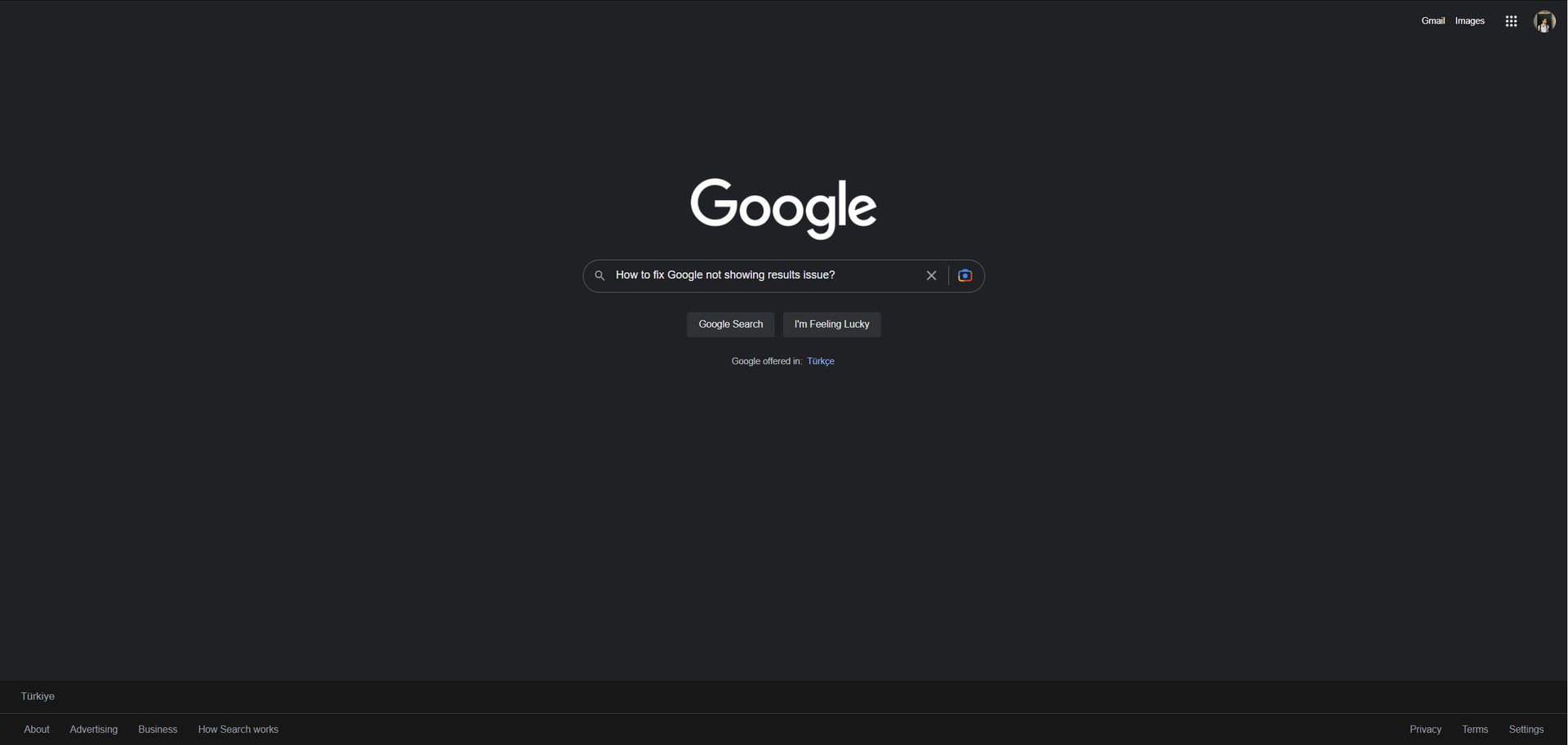 ¿Cómo solucionar el problema de Google que no muestra los resultados?
¿Cómo solucionar el problema de Google que no muestra los resultados?
¿Te preguntas cómo solucionar el problema de que Google no muestra resultados? Hay algunas soluciones posibles que puede intentar para solucionar el problema de Google que no muestra los resultados, como:
- Comprueba tu conexión a Internet
- Resolver problemas de la aplicación de Google
Aquí está cómo hacerlos.
Comprueba tu conexión a Internet
Lo primero que debes hacer es comprobar tu conexión a Internet. A veces, es posible que Google no muestre los resultados porque su dispositivo no está conectado a Internet o tiene una señal débil. Si tiene el problema de que Google no muestra ningún resultado, existen algunas posibles soluciones que puede probar. Para verificar su conexión a Internet, puede hacer lo siguiente:
- Asegúrate de que tu dispositivo no esté en modo avión. Este modo desactiva todas las conexiones inalámbricas en su dispositivo y le impide acceder a Internet. Puede desactivar el modo avión yendo a la configuración de su dispositivo y desactivándolo.
- Comprueba tu conexión wifi. Si está utilizando Wi-Fi, asegúrese de estar conectado a una red que funcione y tenga una señal fuerte. Puede verificar el estado de su Wi-Fi mirando el ícono en la barra de estado de su dispositivo o yendo a la configuración de su dispositivo y tocando Wi-Fi. Si ve un signo de interrogación o de exclamación junto al ícono de Wi-Fi, significa que hay un problema con la red. Puede intentar volver a conectarse a la red, cambiar a otra red o reiniciar su enrutador o módem.
- Comprueba tu conexión de datos móviles. Si está utilizando datos móviles, asegúrese de tener suficientes datos y que el servicio de su proveedor esté disponible en su área. Puede comprobar el estado de sus datos móviles mirando el icono en la barra de estado de su dispositivo o yendo a la configuración de su dispositivo y tocando Datos móviles o Datos móviles. Si ve una cruz o un signo de exclamación junto al ícono de datos móviles, significa que hay un problema con el servicio. Puede intentar apagar y encender sus datos móviles, cambiar a otro proveedor o ponerse en contacto con su proveedor para obtener ayuda.
 Resolver problemas de la aplicación de Google
Resolver problemas de la aplicación de Google
Lo segundo que debes hacer es intentar arreglar la aplicación de Google. A veces, es posible que Google no muestre los resultados porque la aplicación no funciona correctamente o tiene algunos errores. Para arreglar la aplicación de Google, puede hacer lo siguiente:
- Reinicie la aplicación de Google. Esto puede ayudar a eliminar fallas temporales o problemas de caché que puedan afectar el rendimiento de la aplicación. Para reiniciar la aplicación de Google, puede forzar el cierre deslizándola fuera de su lista de aplicaciones recientes o yendo a la configuración de su dispositivo y tocando Aplicaciones o Aplicaciones. Luego, vuelva a abrir la aplicación e intente buscar nuevamente.
- Reinicie su dispositivo. Esto puede ayudar a actualizar el sistema de su dispositivo y resolver cualquier problema menor que pueda interferir con la funcionalidad de la aplicación. Para reiniciar su dispositivo, puede mantener presionado el botón de encendido y seleccionar Reiniciar o Reiniciar. Luego, espere a que su dispositivo se inicie y vuelva a iniciar la aplicación de Google.
- Actualiza la aplicación de Google. Esto puede ayudar a corregir cualquier falla o error que pueda causar que la aplicación no funcione correctamente o se bloquee. Para actualizar la aplicación de Google, puede ir a la tienda de aplicaciones de su dispositivo y buscar Google o Búsqueda de Google. Luego, toque Actualizar o Instalar si hay una nueva versión disponible. Alternativamente, puede habilitar las actualizaciones automáticas para la aplicación yendo a su configuración y activando Actualización automática.
- Limpia la caché de tu aplicación de Google. Para hacer esto:
- Abra Ajustes Ajustes.
- En “Dispositivo”, toca Aplicaciones o Administrador de aplicaciones.
- Selecciona Aplicación de Google.
- En “Almacenamiento” o “Caché”, toca Borrar caché.
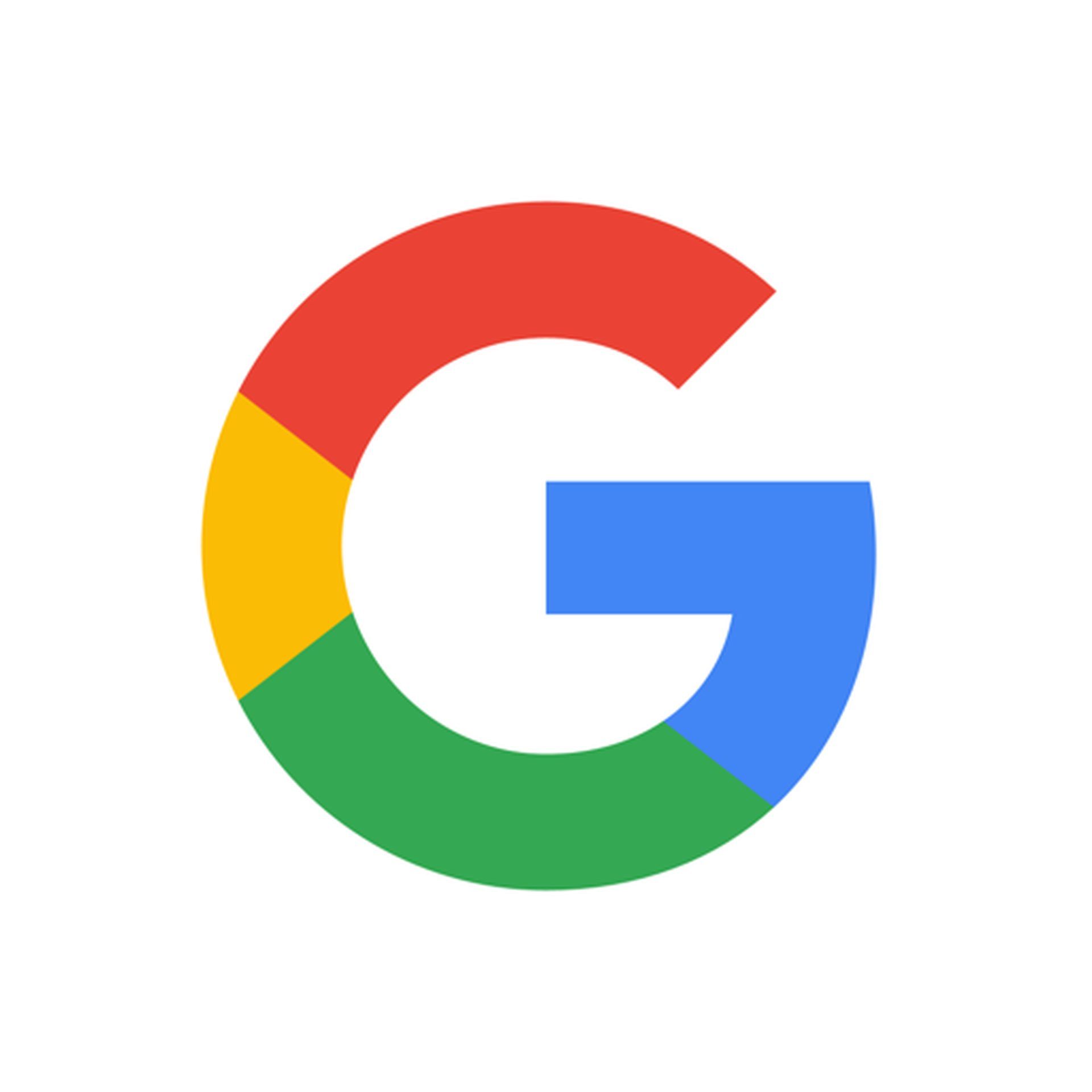
Tenga en cuenta que muchos problemas se resuelven solos. Si siguió estos pasos y los resultados de la búsqueda aún no aparecen, vuelva a intentarlo en unas horas. También puede enviar comentarios sobre este problema a Google yendo a la configuración de la aplicación y tocando Ayuda y comentarios.
Para obtener más información, haga clic aquí.
Esperamos que este artículo te haya ayudado a solucionar que Google no muestre resultados en tu dispositivo.
Source: Google no muestra resultados: ¿Cómo solucionarlo?